如何修改Excel2016默认的等线字体--亲测可用
Posted
tags:
篇首语:本文由小常识网(cha138.com)小编为大家整理,主要介绍了如何修改Excel2016默认的等线字体--亲测可用相关的知识,希望对你有一定的参考价值。
最近更新了Office2016,但是在使用Excel的时候一直都是等线字体,看着很不习惯,想改成宋体,从网络上查找下使用方法,但是每一篇都不能达到我的目的。大致存在以下问题:
1、设置为宋体后,在桌面上新建Excel后又是等线
2、找不到他们说的EXCEL12.XLSX的路径(C:\Program Files\Microsoft Office\root\VFS\Windows\SHELLNEW)
于是结合他们的经验,最终找到了方法。
修改EXCEL2016默认字体为宋体的具体步骤
1、新建一个EXCEL,打开后随便点击一个单元格,然后按Ctrl+A全选所有内容,然后将字体修改为喜欢的字体,比如宋体,以及字体大小等其他设置。

然后点击“文件”-“选项”在“常规”页签,新建工作簿时,“使用此字体作为默认字体”处的字体改成自己需要的字体,此处本人修改为“宋体”,字号也可以按自己喜欢进行设置,此处本人设置为12号,看着比较舒服点。
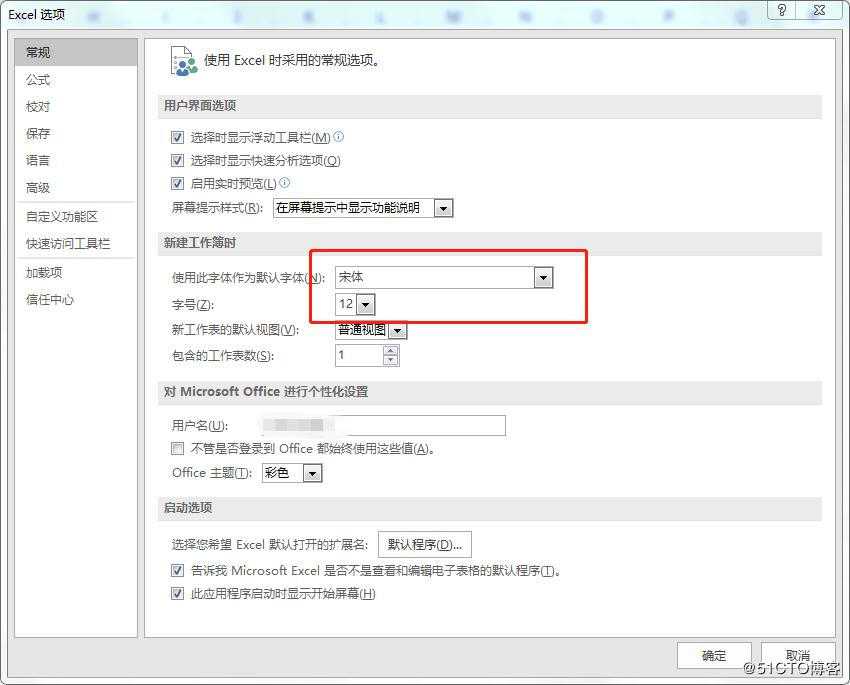
设置完成后点击“确定”按钮。会弹出“请关闭并重新启动Microsoft EXCEL,字体才能生效”。

根据提示关闭EXCEL,保存修改。然后再次打开查看验证刚才修改的是否成功。
但此时只是对该EXCEL生效而已,桌面上直接新建的话仍旧是等线的字体,还需要进行以下设置。
2、进入C:\Program Files\Microsoft Office\Office16这个文件夹,双击EXCEL.EXE
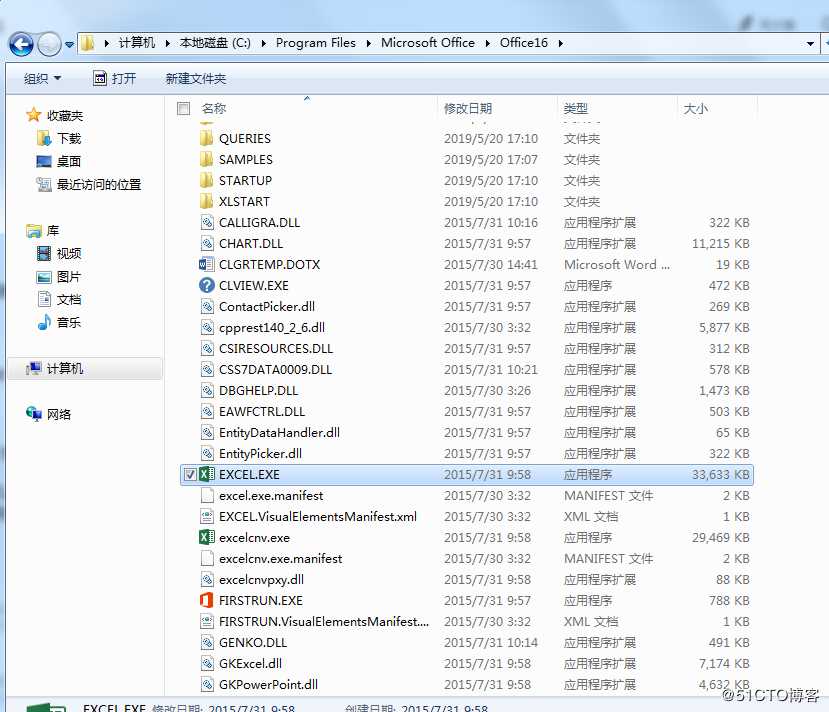
3、双击EXCEL.EXE,在弹出的界面,点击空白工作簿
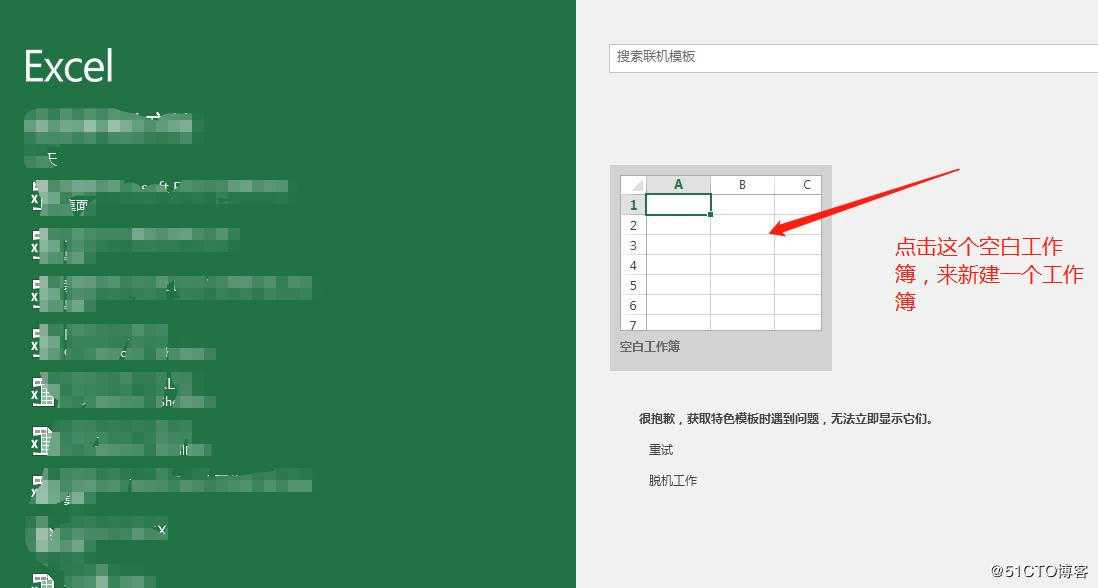
弹出界面后,随便点击一个单元格,确定字体是否为之前设置的字体,若不是则按Ctrl+A全选所有内容,然后将字体修改为喜欢的字体,比如宋体,以及字体大小等其他设置。
还有查看选项中的常规设置是否设置默认字体为“宋体”。均确定配置都修改完成后,点击“文件”-“另存为”-“浏览”选择放到桌面,方便查找,并命名为EXCEL12.XLSX。然后关掉打开的EXCEL程序。
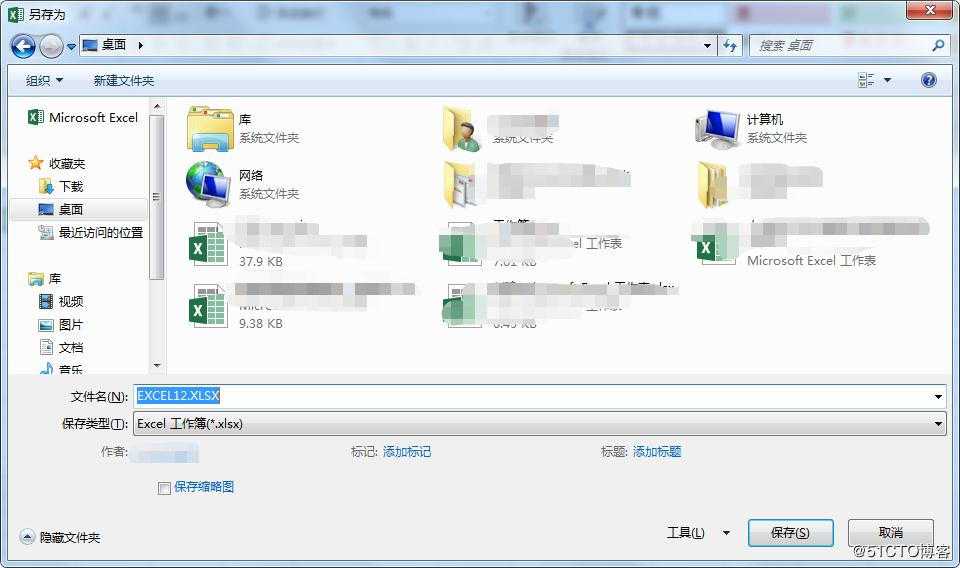
5、此时可以在桌面上打开EXCEL12.XLSX,查看验证第一张工作表的字体是不是之前设置的宋体,然后新建工作表看是否仍旧为宋体(正常按上面设置,应该是变成宋体了)若还是等线说明没有修改成功。若没有修改成功,则按上面步骤再操作下,只要上面的模板做好备份就不怕会改坏掉。
6、定位到C:\Windows\ShellNew,将该文件夹内已有的EXCEL12.XLSX重命名为EXCEL12-old.XLSX,不建议直接删除,若有问题的话还可以还原回来。然后将保存到桌面的EXCEL12.XLSX拷贝到这个文件夹下。
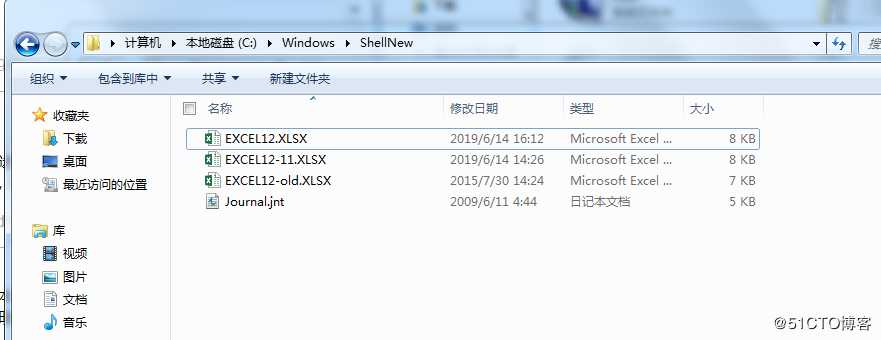
7、此时在桌面上,右键新建一个EXCEL,打开会发现已经成功改成宋体(或者其他自己喜欢的字体)了
若有什么问题欢迎留言指正,感谢!
以上是关于如何修改Excel2016默认的等线字体--亲测可用的主要内容,如果未能解决你的问题,请参考以下文章
吴恩达实验(神经网络和深度学习)第一课第三周,代码和数据集,亲测可运行